Ho fa Microsoft Word s'obre i s'executa lentament al teu ordinador amb Windows? O ho fa Retard de paraula quan escriviu als teus documents? Tal com han informat alguns usuaris de Microsoft Office, segueixen enfrontant problemes de rendiment a l'aplicació Word. Funciona massa lent o continua endarrerit quan l'escriu o l'utilitza. Per què es produeixen aquests problemes? Descobrim-nos a continuació.
Per què el meu Microsoft Office funciona lent?
Hi pot haver diversos factors responsables que les aplicacions de Microsoft Office funcionin lentament. Un dels principals motius d'aquest problema són problemes del sistema, com ara massa fitxers brossa emmagatzemats a l'ordinador, problemes de memòria cau, etc. A part d'això, també se sap que els complements innecessaris o problemàtics instal·lats a les aplicacions d'Office com Word causen problemes de rendiment. . Alguns paràmetres, com ara l'acceleració gràfica de maquinari activada, poden ser un altre motiu del mateix.
És probable que experimenteu un rendiment lent a Word si els vostres documents tenen massa macros o imatges de resolució més alta. Una aplicació de Word obsoleta o corrupta també pot ser un dels motius. També pot ser que el vostre perfil d'usuari estigui malmès i que provoqui el problema.
Word és lent per obrir-se i executar-se i amb retard en escriure
Si els documents de Microsoft Word arxivats s'obren i s'executen massa lent al vostre ordinador o si es retarden mentre escriviu, podeu utilitzar els mètodes següents per solucionar el problema:
- Proveu aquests suggeriments preliminars.
- Executeu Word en mode segur.
- Elimina el fitxer de plantilla predeterminat.
- Desactiveu l'acceleració gràfica de maquinari a Word.
- Netegeu els fitxers temporals del vostre ordinador.
- Optimitzeu els vostres documents.
- Actualitza Microsoft Word.
- Reparar Microsoft Word.
- Creeu un perfil d'usuari nou.
- Torneu a instal·lar Microsoft Office.
1] Proveu aquests suggeriments preliminars
Abans de provar els mètodes de resolució de problemes esmentats a continuació, us suggerim que utilitzeu alguns consells i trucs senzills per millorar el rendiment de Word. Podeu provar de reiniciar l'aplicació Word i veure si us ajuda. Si no, reinicieu el vostre PC, ja que alguns problemes temporals del sistema poden estar fent que Word s'executi lentament.
En cas que intenteu obrir un fitxer de bloqueig i Word tarda a obrir-lo, podeu obrir-lo en mode de només lectura per obrir-lo més ràpidament.
També és possible que tingueu problemes amb les vostres aplicacions si el vostre sistema està obsolet. Per tant, assegureu-vos que heu instal·lat totes les actualitzacions de Windows per assegurar-vos que el vostre ordinador estigui actualitzat.
2] Executeu Word en mode segur
També pots provar executant Microsoft Word en mode segur . També podria donar-se el cas que alguns complements o personalitzacions facin que Word s'obri o s'executi lent, o retardi. En mode segur, l'aplicació Word s'iniciarà sense cap complement. Per tant, en aquest cas, podeu solucionar el problema llançant l'aplicació Word en mode segur. Així és com:
- Primer, obriu el quadre d'ordres Executar amb Win+R.
- Ara, escriviu l'ordre següent al quadre Obre:
winword /safe
- A continuació, premeu el botó Enter i Word s'obrirà en mode segur.
Si Microsoft Word funciona correctament en mode segur, el més probable és que un complement o extensió de tercers estigui causant el problema. En aquest cas, pots provar desactivar o eliminar els complements de Word . Podeu utilitzar els passos següents per fer-ho:

- Primer, obriu Word, aneu al menú Fitxer i premeu Opcions .
- Ara, aneu a Complements pestanya i feu clic a Vés botó present al costat de Gestioneu els complements COM opció.
- A continuació, desmarqueu tots els complements que vulgueu desactivar.
- Si voleu desinstal·lar el complement de manera permanent, feu clic a Eliminar botó.
- Finalment, premeu el botó D'acord per desar els canvis.
Ara hauríeu de poder executar Word de manera eficient.
no s'ha pogut configurar la imatge del compte
Llegeix: Office triga molt a instal·lar-se o tens una connexió lenta .
3] Traieu el fitxer de plantilla predeterminat
Microsoft Word utilitza el Normal.dot fitxer de plantilla per generar un document negre. Consisteix en configuracions com la mida de la lletra, el tipus de lletra i molt més. Aquest fitxer de plantilla s'utilitza quan el Word està obert. Tanmateix, si aquest fitxer de plantilla està malmès, pot afectar el rendiment general de Word.
Ara, si l'escenari és aplicable, podeu suprimir el fitxer Normal.dot o Normal.dotm per solucionar el problema. Word recrearà un fitxer de plantilla nou a la propera inici. Tanmateix, podeu crear una còpia de seguretat del fitxer abans de suprimir-lo.
A continuació s'explica com esborrar el fitxer de plantilla:
Primer, tanqueu Microsoft Word i assegureu-vos que no s'executa en segon pla. Ara, obriu l'Explorador de fitxers amb Win+E i navegueu a l'adreça següent:
C:\Users\<UserName>\AppData\Roaming\Microsoft\Templates
A continuació, cerqueu el fitxer Normal.dot o Normal.dotm. Si no es veu, pots habiliteu la funció de mostrar elements ocults a l'Explorador de fitxers.
Després d'això, seleccioneu el fitxer i suprimiu-lo. Quan hagi acabat, reinicieu Microsoft Word i comproveu si hi ha una millora en el seu rendiment. Si no, proveu el següent mètode de resolució de problemes.
4] Desactiveu l'acceleració gràfica de maquinari a Word
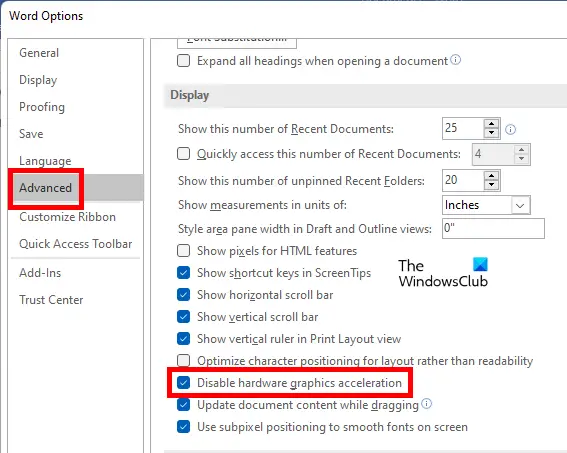
Les versions més noves de les aplicacions de Microsoft Office inclouen una funció d'acceleració de gràfics de maquinari que pretén accelerar el rendiment de l'aplicació. Però, si utilitzeu un ordinador de gamma baixa/mitjana amb recursos de maquinari limitats, aquesta funció pot provocar que Word es retardi o que no respongui mentre escriviu.
Ara, si l'escenari és aplicable, podeu solucionar el problema desactivant la funció d'acceleració de gràfics de maquinari a Word. Aquests són els passos per fer-ho:
- Primer, obriu Microsoft Word i feu clic a Fitxer > Opcions .
- Ara, aneu a la pestanya Avançat i desplaceu-vos cap avall fins a l'opció Desactiva l'acceleració de gràfics de maquinari.
- A continuació, marqueu la casella de selecció associada a Desactiva l'acceleració gràfica de maquinari opció.
- Finalment, premeu el botó D'acord per aplicar nous paràmetres i veure si el problema s'ha resolt.
Si no podeu desactivar-lo mitjançant la IU, també ho podeu fer desactiveu l'acceleració de gràfics de maquinari mitjançant l'Editor del registre .
A veure si això ajuda. Si no, passeu a la següent correcció.
Veure: Excel respon lent o deixa de funcionar .
5] Netegeu els fitxers temporals del vostre ordinador
Pot ser que s'acumulin fitxers temporals acumulats al vostre sistema i que facin que les vostres aplicacions, inclosa Word, s'alentiren. Per tant, pots executa la neteja de disc i esborra tots els fitxers temporals per solucionar el problema. Si això us funciona, molt bé. En cas que no ho faci, podeu utilitzar la següent solució per resoldre el problema.
6] Optimitzeu els vostres documents
Aquest problema es pot activar a causa dels fitxers de documents de Word no optimitzats. Si els vostres documents de Word tenen diverses macros incrustades, pot ser que Word es retardi en escriure. Així, si és possible, podeu provar d'eliminar macros del vostre document i veure si us ajuda.
A més, si els vostres documents contenen imatges d'alta qualitat, proveu d'optimitzar-les i comproveu si us ajuda a millorar el rendiment de Word. Podeu seleccionar la imatge, anar a la pestanya Format i triar l'opció Comprimir imatges per comprimir imatges en un document. Mireu si això funciona per millorar el rendiment de Word o no.
CONSELL: Llegeix com pots comprimir i reduir la mida d'un document de Word .
7] Actualitzeu Microsoft Word
Els problemes de rendiment com el retard, el rendiment lent, etc., es poden produir quan utilitzeu una versió anterior de Microsoft Word. Per tant, si s'aplica l'escenari, instal·leu noves actualitzacions a Word i comproveu si el problema s'ha solucionat. Per actualitzar Word, obriu l'aplicació i feu clic a Fitxer > Compte opció. A continuació, premeu el botó Opcions d'actualització desplegable i seleccioneu Actualitzar ara opció. Començarà a comprovar si hi ha actualitzacions disponibles i les instal·larà.
virtualbox no ha pogut obrir el fitxer d'imatge del disc
8] Repareu Microsoft Word
També podria donar-se el cas que la vostra aplicació Word estigui danyada, per això us trobeu amb problemes de rendiment. Per tant, si s'aplica l'escenari, podeu fer-ho reparar Microsoft Word i comproveu si el problema està resolt.
Llegeix: Els hiperenllaços de Word o Excel tarden a obrir-se .
9] Creeu un nou perfil d'usuari
Pot ser que el problema sigui la corrupció del perfil d'usuari. Per tant, en aquest cas, pots crear un nou perfil d'usuari a Windows i comproveu si Word funciona bé o no.
10] Torneu a instal·lar Microsoft Office
Si cap de les solucions anteriors us ha funcionat, pot ser que l'aplicació Word estigui malmesa sense reparació. Per tant, en aquest cas, cal desinstal·leu i torneu a instal·lar el paquet de Microsoft Office com a últim recurs per resoldre el problema.
Per desinstal·lar Microsoft Office, obriu Configuració amb Win+I, aneu a Aplicacions > Aplicacions instal·lades i toqueu el botó de menú de tres punts que hi ha al costat de l'aplicació Microsoft 365 (Office). A continuació, premeu l'opció Desinstal·la i seguiu les instruccions que us demanen. Un cop eliminat, reinicieu el vostre PC i torneu a instal·lar el paquet account.microsoft.com .
Espero que això ajudi!
Com puc obrir Microsoft Word més ràpidament?
Per fer que Microsoft Word s'obri i s'executi més ràpid, podeu provar d'executar-se en mode segur o desactivar/desinstal·lar complements problemàtics i innecessaris de Word. També podeu optimitzar els vostres documents de Word comprimint la mida de la imatge o suprimint macros. A més d'això, suprimiu els fitxers temporals del vostre sistema, desactiveu l'acceleració gràfica de maquinari, assegureu-vos que feu servir la darrera versió de Word, repara l'aplicació o torneu a instal·lar l'aplicació de Word per fer que Word funcioni de manera eficient.
Ara llegiu: Microsoft Word no s'obrirà al PC amb Windows .














